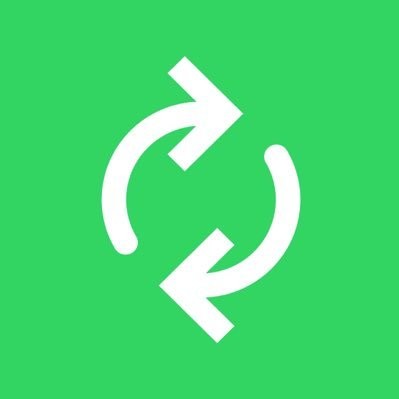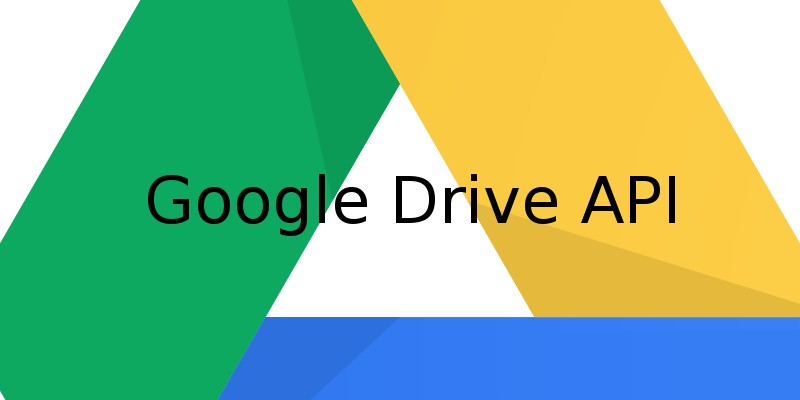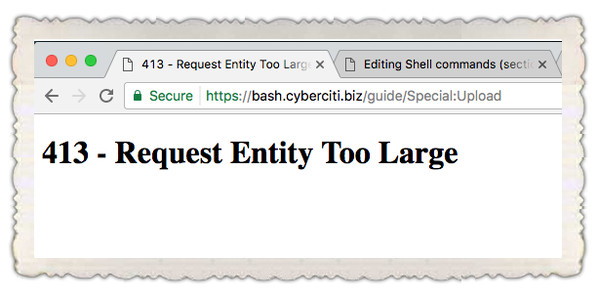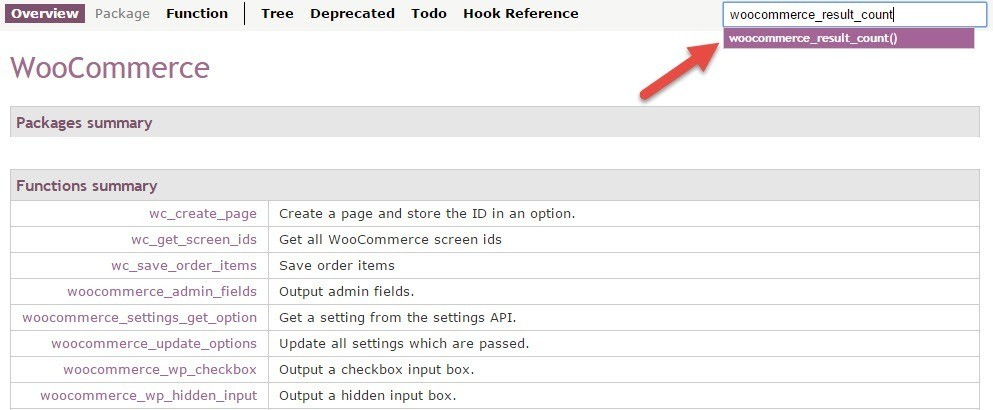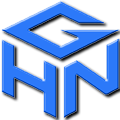Người dùng laptop có thể theo dõi tình trạng pin trên thiết bị của mình thông qua ứng dụng được nhà sản xuất hỗ trợ, phần mềm từ bên thứ ba hoặc công cụ có sẵn trên hệ điều hành.
Các bước thực hiện:
- Chạy Command Prompt (cmp) dưới quyền quản trị hệ thống (bằng cách nhấn chuột phải và chọn Run as administrator).
- Gõ vào lệnh:
powercfg /batteryreport /output "C: battery-report.html". Nhấn Enter. - Tìm đến tập tin “battery-report.html” tại ổ C và mở bằng trình duyệt web. Các thông số bạn có thể thấy bao gồm: Design Capacity (công suất thiết kế, thể hiện công suất tối đa của pin), Full Charger Capacity (công suất tối đa của pin sạc đầy tại thời điểm hiện tại), Battery Capacity History (thông tin về các lần sạc pin), Battery Life Estimates (Ước tính tuổi thọ pin)..
Đối với Macbook, Apple cung cấp chi tiết hơn về quản lý pin trên trang web hỗ trợ. Tuy nhiên, người dùng có thể tự kiểm tra bằng tay bằng Tổ hợp phím Option + nhấn chuột vào biểu tượng pin để xem các mức: Bình thường (Normal), sẽ phải thay thế sớm (Replace Soon), thay thế ngay lập tức (Replace Now), liên hệ với trung tâm kỹ thuật (Service Battery). Nếu trạng thái xuất hiện là Replace Now hoặc Service Battery, người dùng nên đến trung tâm bảo hành của Apple càng sớm càng tốt.
Nếu gặp sự cố về pin, người dùng nên đến các trung tâm bảo hành để được tư vấn sửa chữa hoặc thay mới. Nhưng nếu vì lý do nào đó (tiết kiệm chi phí, trải nghiệm…), người dùng có thể tự mua pin và thay mới tại nhà, nhưng phải là người am hiểu, hoặc có thể làm theo các video hướng dẫn trên mạng… Tất nhiên, bạn phải tự chịu trách nhiệm về những sự cố (nếu có) do mình gây ra.